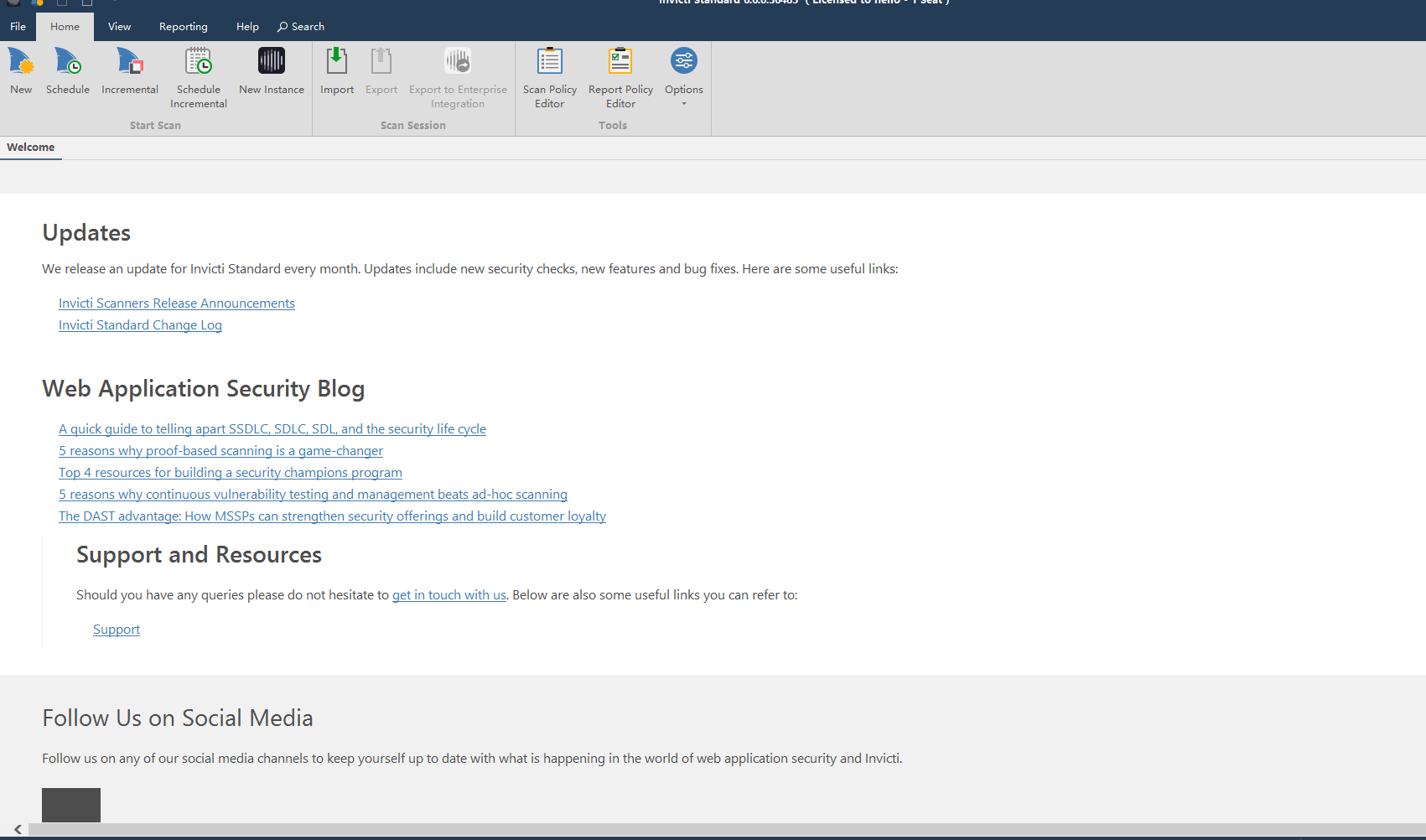工具介绍
内网穿透的工具非常多,比如frp、lanproxy、nps、holer、sish和serveo等,用起来都还行,不过有些在安装和使用上对于一些新手来说,还是比较复杂的,最近发现新的内网穿透项目Proxyer,目前仅支持TCP协议、虽然看起来功能比较简单,但基本可以满足日常使用了,特别是在安装和使用方面,对于新手是比较友好的,这里就分享下。

使用方法
安装Docker
- #CentOS 6
- rpm -iUvh http://dl.fedoraproject.org/pub/epel/6/x86_64/epel-release-6-8.noarch.rpm
- yum update -y
- yum -y install docker-io
- service docker start
- chkconfig docker on
- #CentOS 7、Debian、Ubuntu
- curl -sSL https://get.docker.com/ | sh
- systemctl start docker
- systemctl enable docker
安装Docker Compose
- curl -L “https://get.daocloud.io/docker/compose/releases/download/1.24.1/docker-compose-(uname -s)-(uname -m)” -o /usr/local/bin/docker-compose
- chmod +x /usr/local/bin/docker-compose
安装Proxyer
- wget https://raw.githubusercontent.com/khvysofq/proxyer/master/docker-compose.yml
- #请将后面1.1.1.1改成你的服务器ip地址后再运行
- export PROXYER_PUBLIC_HOST=1.1.1.1
- docker-compose up -d
安装完成后,就可以通过ip:6789访问服务端WEB管理面板了,进去后需要设置一个客户端认证密码。
然后CentOS系统建议关闭防火墙使用,或者打开部分端口也行,关闭命令:
- #CentOS 6系统
- service iptables stop
- chkconfig iptables off
- #CentOS 7系统
- systemctl stop firewalld
- systemctl disable firewalld
客户端
进入服务端面板后,界面会提供Linux、Windows、macOS客户端版本,然后自行根据自身系统下载指定版本的压缩包即可。
Windows可以直接下载界面版本,然后双击可执行文件,会弹出一个网页界面,输入上面的认证密码,即可开始配置穿透。
Linux下载压缩包后,解压出二进制文件,直接在当前目录使用./proxyer命令运行即可。
最后使用起来还是很简单的,由于是新项目,功能可能不是很丰富,看作者后期会不会慢慢完善了。